怎样在画图中绘制带五边形边框的五角星
1、打开画图程序,进入其主界面中;

2、用鼠标点击选中一种颜色,如蓝色;

3、点击形状,选择五边形;

4、用左手小指按住换档键不放,右手按下鼠标左键,拖动鼠标,画出一个正五边形;
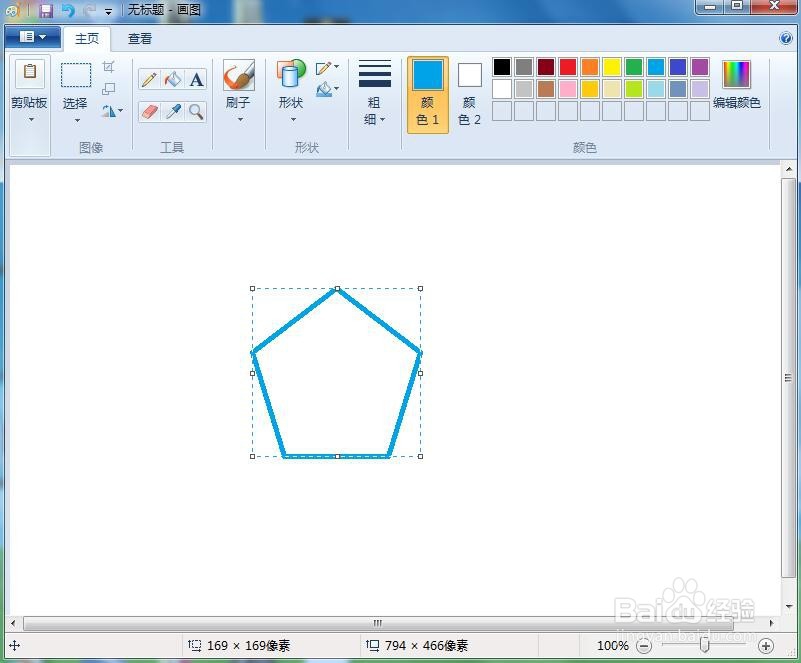
5、在形状中点击直线工具;
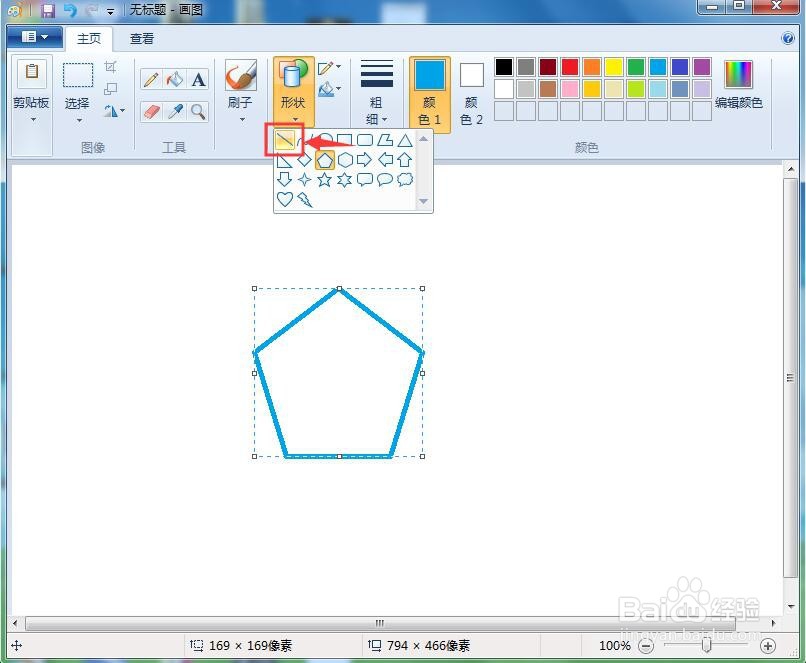
6、将五边形的各条对角线连接起来;

7、点击用颜色填充工具;

8、在如下区域点击鼠标,填充上蓝色,我们就在画图中绘制好了一个带五边形边框的五角星。

1、打开画图,定义好画笔颜色为蓝色;
2、在形状中选择五边形,绘制一个正五边形;
3、选择直线,画出五边形的各条对角线;
4、给对角线相交的部分填充上蓝色,画出一个带五边形边框的五角星。
声明:本网站引用、摘录或转载内容仅供网站访问者交流或参考,不代表本站立场,如存在版权或非法内容,请联系站长删除,联系邮箱:site.kefu@qq.com。